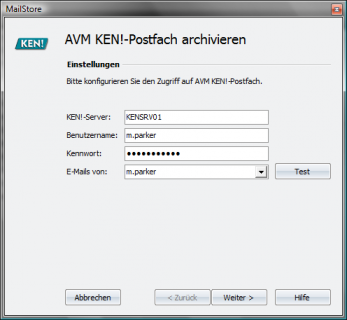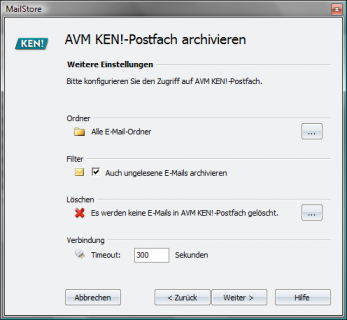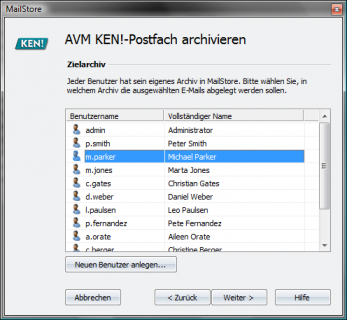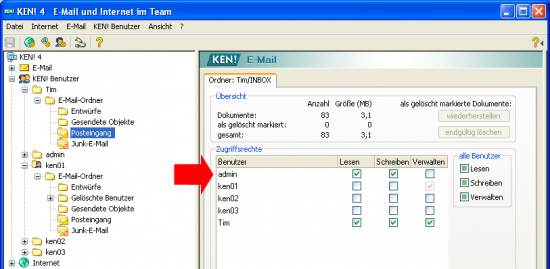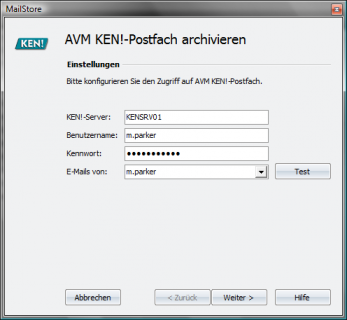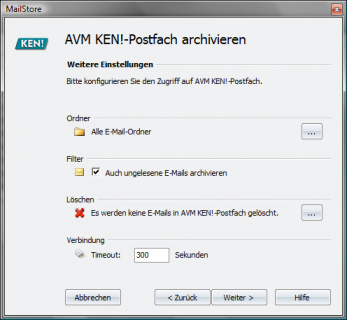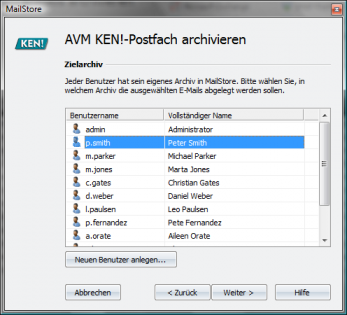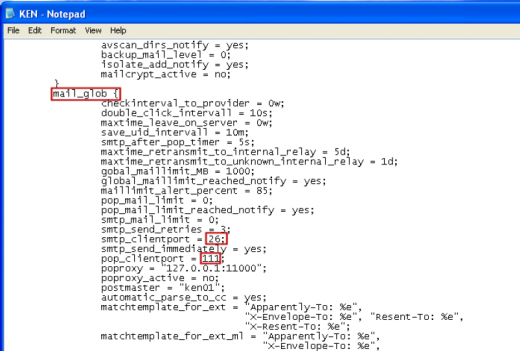E-Mail-Archivierung von AVM KEN!: Unterschied zwischen den Versionen
| [unmarkierte Version] | [unmarkierte Version] |
Admin (Diskussion | Beiträge) |
Admin (Diskussion | Beiträge) |
||
| Zeile 11: | Zeile 11: | ||
In diesem Fall holen die Benutzer die E-Mails vom KEN! Server mit Ihren E-Mail-Programmen (z.B. Microsoft Outlook) ab und speichern diese lokal auf ihren Festplatten. Aus diesem Grund können auch nur diese lokalen Daten archiviert werden - eine direkte Archivierung der KEN!-Postfächer ist nicht mehr möglich. | In diesem Fall holen die Benutzer die E-Mails vom KEN! Server mit Ihren E-Mail-Programmen (z.B. Microsoft Outlook) ab und speichern diese lokal auf ihren Festplatten. Aus diesem Grund können auch nur diese lokalen Daten archiviert werden - eine direkte Archivierung der KEN!-Postfächer ist nicht mehr möglich. | ||
| − | In den Kapiteln [[E-Mails_aus_Outlook,_Thunderbird_u.a._archivieren|E-Mails aus Outlook, Thunderbird u.a. archivieren]] und Outlook PST-Dateien direkt archivieren erfahren Sie, wie Sie E-Mails aus den lokalen E-Mail-Programmen der Anwender heraus archivieren können. | + | In den Kapiteln [[E-Mails_aus_Outlook,_Thunderbird_u.a._archivieren|E-Mails aus Outlook, Thunderbird u.a. archivieren]] und [[Outlook_PST-Dateien_direkt_archivieren|Outlook PST-Dateien direkt archivieren]] erfahren Sie, wie Sie E-Mails aus den lokalen E-Mail-Programmen der Anwender heraus archivieren können. |
== Fall 2: Anwender greifen über IMAP auf den KEN! Server zu == | == Fall 2: Anwender greifen über IMAP auf den KEN! Server zu == | ||
Version vom 18. August 2010, 10:09 Uhr
Hinweis: Diese Anleitung behandelt lediglich die Besonderheiten der Archivierung eines AVM KEN! Servers. Es wird vorausgesetzt, dass Sie bereits über eine MailStore Server-Installation oder Test-Installation verfügen und sich mit der grundlegenden Funktionsweise von MailStore Server vertraut gemacht haben. Lesen Sie dazu bitte das Handbuch oder den Quick-Start-Guide.
MailStore Server bietet unterschiedliche Methoden an, um E-Mails von einem AVM KEN! Server zu archivieren, welche im Folgenden beschrieben werden. Sollten Sie sich nicht sicher sein, welche der möglichen Archivierungsmethoden für Ihr Unternehmen die passende ist, empfehlen wir Ihnen das Kapitel Auswahl der richtigen Archivierungsstrategie.
Die Archivierung von KEN! planen
Die Archivierungsstrategie bei AVM KEN! Servern richtet sich nach der Art des Zugriffs durch die Anwender auf den KEN! Server. Dieser kann entweder über POP3 oder IMAP erfolgen.
Fall 1: Anwender greifen über POP3 auf den KEN! Server zu
In diesem Fall holen die Benutzer die E-Mails vom KEN! Server mit Ihren E-Mail-Programmen (z.B. Microsoft Outlook) ab und speichern diese lokal auf ihren Festplatten. Aus diesem Grund können auch nur diese lokalen Daten archiviert werden - eine direkte Archivierung der KEN!-Postfächer ist nicht mehr möglich.
In den Kapiteln E-Mails aus Outlook, Thunderbird u.a. archivieren und Outlook PST-Dateien direkt archivieren erfahren Sie, wie Sie E-Mails aus den lokalen E-Mail-Programmen der Anwender heraus archivieren können.
Fall 2: Anwender greifen über IMAP auf den KEN! Server zu
In diesem Fall verbleiben die E-Mails in den Postfächern des KEN! Servers und werden von den Anwendern nicht lokal gespeichert. MailStore kann so direkt auf den KEN! Server zur Archivierung zugreifen. Dies hat den Vorteil, dass der Archivierungsvorgang zentral über den Administrator für alle Anwender erfolgen kann.
Erfahren Sie dazu mehr im Kapitel Ein KEN!-Postfach archivieren oder im Kapitel Mehrere KEN!-Postfächer zentral archivieren.
Funktioniert immer: E-Mails direkt bei Ein- und Ausgang archivieren
Über den MailStore Proxy Server können Sie auch in Verbindung mit AVM KEN! alle E-Mails automatisch bei Ein- oder Ausgang archivieren. Der MailStore Proxy Server steht allen MailStore Server-Kunden kostenlos zur Verfügung.
Erfahren Sie dazu mehr im Kapitel E-Mails direkt bei Ein- und Ausgang archivieren.
Archivierung einzelner Postfächer
Das Einrichten von Archivierungsvorgängen für KEN!-Postfächer erfolgt in Form von Archivierungsprofilen. Allgemeine Informationen zu Archivierungsprofilen finden Sie im Kapitel Arbeiten mit Archivierungsprofilen.
Bitte gehen Sie für jedes Postfach wie folgt vor:
- Falls Sie nicht nur Ihr eigenes Postfach in Ihr persönliches Benutzerarchiv archivieren wollen, müssen Sie sich als MailStore-Administrator über den MailStore Client anmelden. Nur ein MailStore-Administrator kann E-Mails für andere Anwender archivieren.
- Klicken Sie in MailStore auf E-Mails archivieren.
- Wählen Sie aus der Liste im oberen Bereich des Fensters AVM KEN!-Postfach aus, um ein neues Archivierungsprofil zu erstellen.
- Der Assistent zum Festlegen der Archivierungseinstellungen öffnet sich.
- Geben Sie nun den Namen oder die IP-Adresse des KEN!-Servers und den KEN!-Benutzernamen und das KEN!-Passwort des Anwenders ein, dessen E-Mails archiviert weden sollen. Tragen Sie im Feld E-Mails von ebenfalls den KEN!-Benutzernamen des Anwenders ein. Klicken Sie auf Weiter.
- Passen Sie bei Bedarf die Liste der zu archivierenden Ordner, den Filter und die Löschoptionen an und klicken Sie dann auf Weiter.
- Sollten Sie als MailStore-Administrator am MailStore Server angemeldet sein, können Sie im zweiten Schritt des Assistenten das Zielarchiv angeben. Wählen Sie hier das Archiv des Benutzers aus, für den das ausgewählte KEN!-Postfach archiviert werden soll.
- Im letzten Schritt können Sie einen beliebigen Namen für das Archivierungsprofil festlegen. Nach einem Klick auf Fertigstellen wird das Archivierungsprofil unter diesem Namen in der Liste Gespeicherte Einstellungen (Profile) aufgeführt und kann auf Wunsch direkt gestartet werden.
Mehrere KEN!-Postfächer zentral archivieren
MailStore Server bietet die Möglichkeit, mehrere oder alle Postfächer eines AVM KEN! Servers in einem Schritt zu archivieren. Die Durchführung der Archivierung kann manuell oder regelmäßig nach einem Zeitplan erfolgen.
Bevor die Archivierung in MailStore Server eingerichtet werden kann, müssen Sie zuvor einen Benutzer anlegen, der Zugriff auf alle zu archivierenden Postfächer besitzt. Die hier beschriebene Vorgehensweise setzt voraus, dass die E-Mails auf dem AVM KEN! Server selbst gespeichert werden (Zugriff der Anwender auf den AVM KEN! Server via IMAP).
Schritt 1: Anlegen eines zentralen Benutzers in AVM KEN!
Im ersten Schritt müssen Sie in der AVM KEN!-Verwaltung einen Benutzer anlegen, dem Sie im zweiten Schritt Zugriffsrechte für alle zu archivierenden Postfächer zuweisen werden. Die Zugangsdaten dieses Benutzers werden von MailStore verwendet, um auf die einzelnen Postfächer zur Archivierung zuzugreifen.
- Klicken Sie auf KEN! Benutzer und dann auf Benutzer hinzufügen.
- Wählen Sie Name (z.B. "Admin"), Benutzername (z.B. "Admin") und ein Kennwort aus.
- Deaktivieren Sie die Option E-Mail-Adresse für diesen Benutzer einrichten.
- Klicken Sie auf Fertigstellen.
- Klicken Sie am unteren Rand des KEN!-Fensters auf Übernehmen.
Schritt 2: Vergabe von Zugriffsberechtigungen für den zentralen Benutzer
Sie müssen nun dem soeben erstellten KEN!-Benutzer Zugriffsrechte für die Postfächer der übrigen KEN!-Benutzer zuweisen. Gehen Sie dazu wie folgt vor:
- Öffnen Sie in der Baumstruktur am linken Fensterrand den Ordner KEN! Benutzer.
- Wählen Sie einen Benutzer aus und öffnen Sie den Unterordner E-Mail-Ordner.
- Zu jedem einzelnen E-Mail-Ordner (z.B. "Posteingang") können Sie nun durch einen einfachen Mausklick auf den entsprechenden Ordner die Eigenschaften aufrufen.
- Weisen Sie nun dem soeben angelegten Benutzer (Admin) unter dem Abschnitt Zugriffsrechte Lese- und Schreibzugriff auf den aktuellen Ordner zu. Der Schreibzugriff ist nur dann erforderlich, wenn MailStore die E-Mails nach der Archivierung automatisch aus dem Postfach löschen soll.
- Klicken Sie am unteren Rand des KEN!-Fensters auf Übernehmen.
Wiederholen Sie diesen Vorgang für die E-Mail-Ordner aller Benutzer, die von MailStore Server archiviert werden sollen.
Schritt 3: Einrichtung der Archivierungsaufgabe in MailStore
Gehen Sie nun wie folgt für jeden Benutzer (bzw. jedes KEN!-Postfach) vor, dessen E-Mails archiviert werden sollen:
- Melden Sie sich als MailStore-Administrator über den MailStore Client an. Hinweis: Falls die Archivierungsaufgaben in Zukunft regelmäßig ausgeführt werden soll, starten Sie den MailStore Client auf dem Rechner, von dem aus die Archivierungsaufgabe nach einem Zeitplan angestoßen werden soll. Dies kann ein beliebiger Rechner oder der MailStore Server-PC sein.
- Klicken Sie in MailStore auf E-Mails archivieren.
- Wählen Sie aus der Liste im oberen Bereich des Fensters AVM KEN!-Postfach aus, um ein neues Archivierungsprofil zu erstellen.
- Der Assistent zum Festlegen der Archivierungseinstellungen öffnet sich.
- Geben Sie nun den Namen oder die IP-Adresse des KEN!-Servers und den KEN!-Benutzernamen und das KEN!-Passwort des soeben angelegten zentralen KEN!-Anwenders ein. Tragen Sie im Feld E-Mails von den KEN!-Benutzernamen des Anwenders ein, dessen E-Mails archiviert werden sollen. Klicken Sie danach auf Weiter.
- Passen Sie im zweiten Schritt bei Bedarf die Liste der zu archivierenden Ordner, den Filter und die Löschoptionen an und klicken Sie dann auf Weiter.
- Im zweiten Schritt des Assistenten können Sie das Zielarchiv angeben. Wählen Sie hier das Archiv des Benutzers aus, für den das ausgewählte KEN!-Postfach archiviert werden soll.
- Im letzten Schritt können Sie einen beliebigen Namen für das Archivierungsprofil festlegen. Nach einem Klick auf Fertigstellen wird das Archivierungsprofil unter diesem Namen in der Liste Gespeicherte Einstellungen (Profile) aufgeführt und kann auf Wunsch direkt gestartet werden.
E-Mails direkt bei Ein- und Ausgang archivieren
Über den MailStore Proxy können Sie auch in Verbindung mit AVM KEN! alle E-Mails automatisch bei Ein- oder Ausgang archivieren. Allgemeine Informationen zu den Vor- und Nachteilen dieser Vorgehensweise finden Sie im Kapitel Auswahl der richtigen Archivierungsstrategie.
Der MailStore Proxy steht allen MailStore Server-Kunden kostenlos zur Verfügung und kann unter http://www.mailstore.com/de/mailstore-server-download.aspx heruntergeladen werden.
Hinweis: Die beschriebenen Schritte stellen eine Beispielkonfiguration dar, die nicht zwangsweise so befolgt werden muss. Eine allgemeine Anleitung zur Verwendung des MailStore Proxy finden Sie im Artikel MailStore Proxy.
Schritt 1: Konfiguration von AVM KEN!
- Beenden Sie AVM KEN!
- Starten Sie einen Texteditor und öffnen Sie die Datei c:\programme\ken!\ken.cfg(alternativ können Sie auch folgenden Befehl in der Windows-Kommandozeile eingeben: notepad c:\programme\ken!\ken.cfg).
- Ändern Sie die Konfigurationsdatei wie folgt:
- Starten Sie AVM KEN!
Schritt 2: Konfiguration von MailStore Server
Für die Archivierung aller ein- und ausgehenden E-Mails beim Einsatz von AVM KEN! ist die Verwendung des MailStore Proxy Servers erforderlich. Zur Konfiguration lesen Sie bitte den Artikel MailStore Proxy.